win11文本文档编码设置为utf-8 Win11系统默认编码格式utf 8怎么设置
Win11系统默认编码格式为utf-8,是一种支持全球通用的字符编码方式,能够表示世界上大多数语言的字符,在Win11系统中,用户可以通过简单的设置来调整文本文档的编码格式为utf-8,确保文档的跨平台兼容性和显示效果。通过设置utf-8编码,用户可以在不同操作系统和软件之间无缝地共享和编辑文档,提高工作效率和便利性。

1、按【 Win + X 】组合键,或【右键】点击任务栏上的【Windows开始徽标】。然后在打开的菜单项中,选择【设置】;
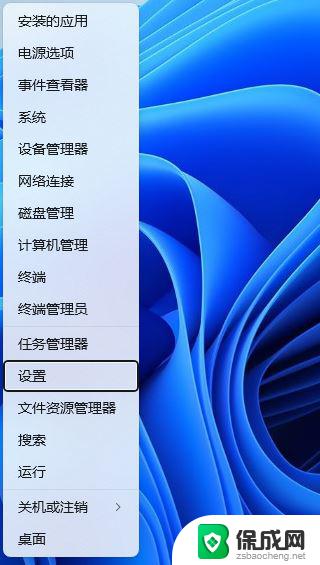
2、设置窗口,左侧点击【时间和语言】。右侧点击【语言和区域(Windows 显示语言、首选语言、区域格式)】;
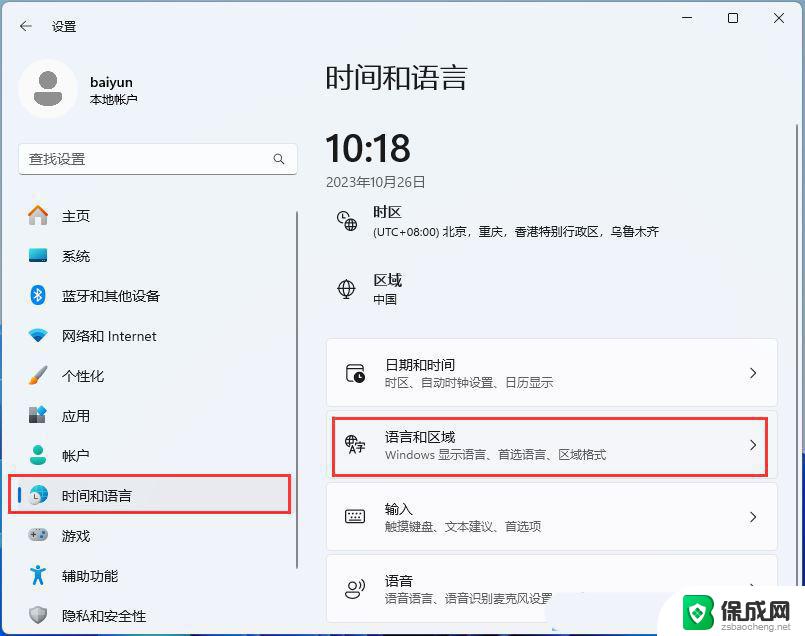
3、相关设置下,点击【管理语言设置】;
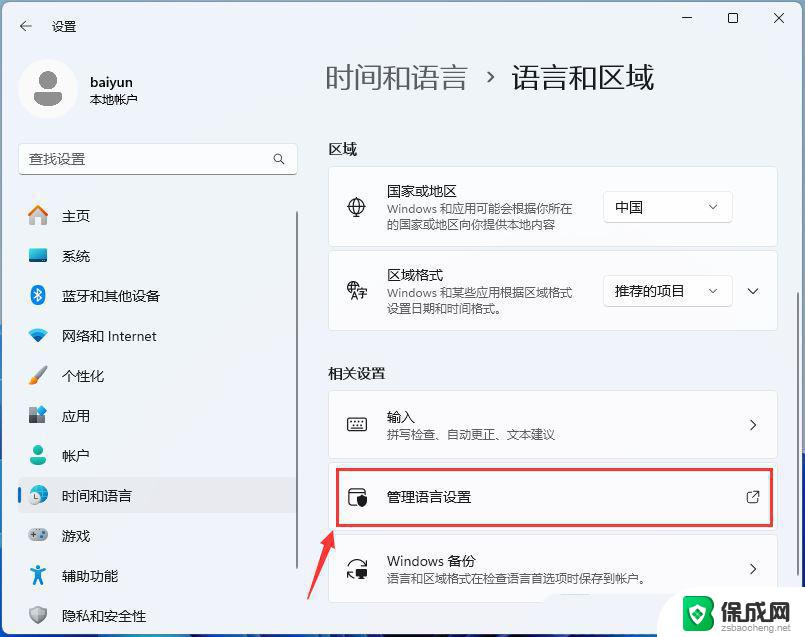
4、区域窗口,管理选项卡下,点击【更改系统区域设置】;
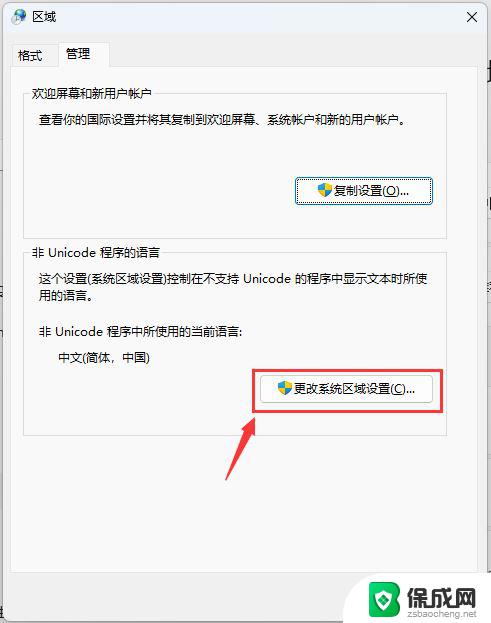
5、区域设置窗口,勾选【Beta 版:使用 Unicode UTF-8 提供全球语言支持(U)】,然后点击【确定】;
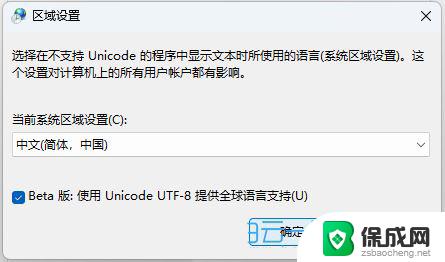
6、更改系统区域设置后,还需要重启系统才可以生效;
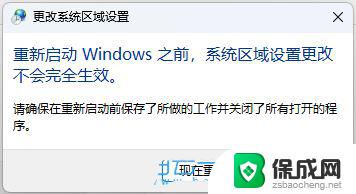
如何更改Win11中用户/组织名称? Win11修改组织名和用户名的技巧
win11怎么修改图片大小? win11图片尺寸大小的调整方法
Win11怎么批量修改文件名? Win11批量修改文件后缀名的技巧
以上就是win11文本文档编码设置为utf-8的全部内容,有需要的用户就可以根据小编的步骤进行操作了,希望能够对大家有所帮助。
win11文本文档编码设置为utf-8 Win11系统默认编码格式utf 8怎么设置相关教程
-
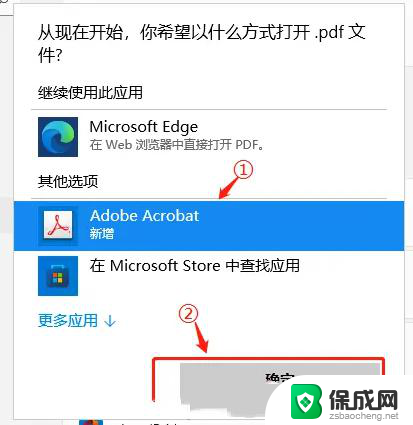 win11默认pdf打开方式 pdf文件默认打开方式设置方法
win11默认pdf打开方式 pdf文件默认打开方式设置方法2024-10-26
-
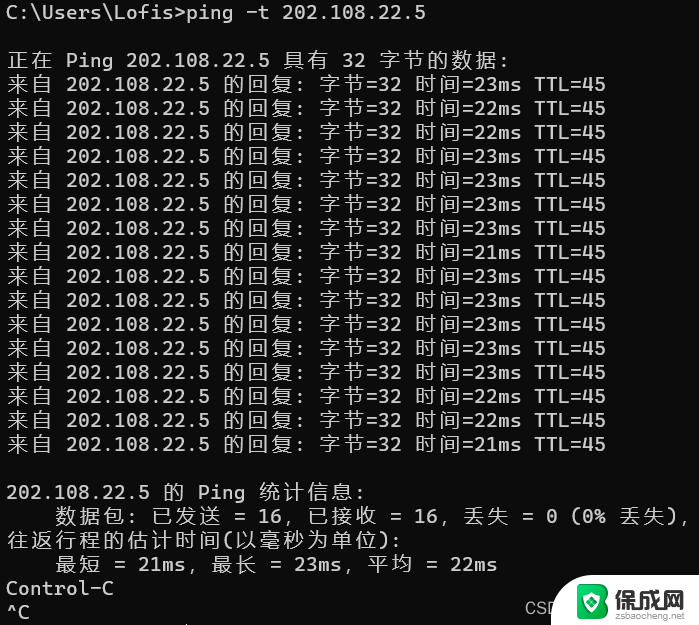 win11设置cmd编码 怎么调出cmd窗口
win11设置cmd编码 怎么调出cmd窗口2024-10-27
-
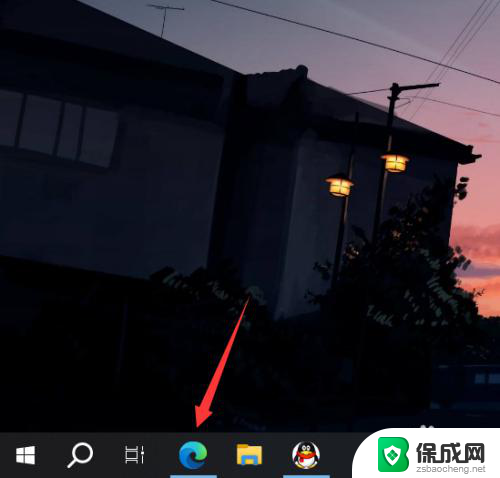 win11设置edge不为默认 Edge浏览器如何设置为非默认浏览器
win11设置edge不为默认 Edge浏览器如何设置为非默认浏览器2025-01-01
-
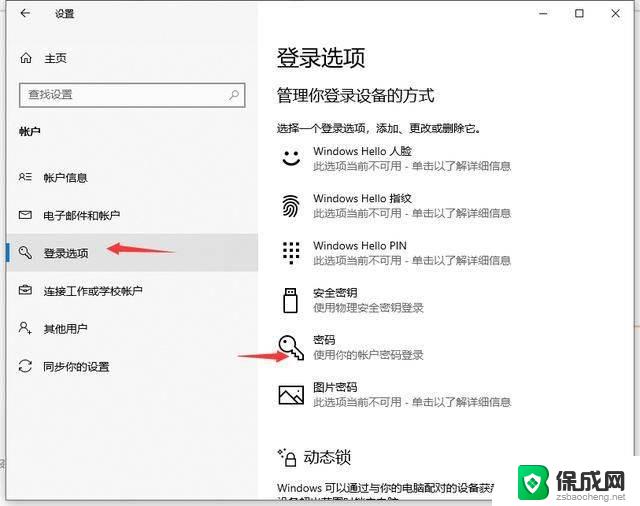 win11系统怎么设置电脑密码 Windows11如何设置电脑密码
win11系统怎么设置电脑密码 Windows11如何设置电脑密码2024-11-20
-
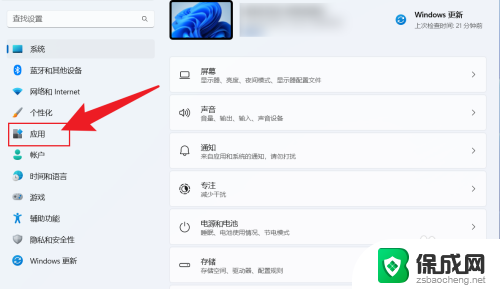 是win11怎么设置默认播放器 win11如何设置默认播放器
是win11怎么设置默认播放器 win11如何设置默认播放器2025-01-06
-
 windows11系统怎么加密码 Win11系统怎么设置开机密码
windows11系统怎么加密码 Win11系统怎么设置开机密码2024-04-19
- win11怎么设置系统中文 win11中文系统语言设置教程
- windows11 设置默认输入法 Windows 11 设置默认中文输入法步骤
- win11系统怎样改开机密码 笔记本电脑开机密码设置方法
- win11怎设置默认播放器 Win11默认播放器设置方法
- win11怎样调出分屏 笔记本如何实现分屏显示
- win11如何设置不休眠 Win11电脑不休眠设置方法
- 怎么给win11设置密码 Windows11如何设置电脑密码
- win11电脑登录界面有两个用户 win11开机显示两个用户
- windows11爱奇艺视频不能满屏 电脑爱奇艺视频如何铺满整个屏幕
- win11删除默认打印机 取消默认打印机的方法
win11系统教程推荐
- 1 win11怎样调出分屏 笔记本如何实现分屏显示
- 2 win11电脑登录界面有两个用户 win11开机显示两个用户
- 3 win11删除默认打印机 取消默认打印机的方法
- 4 win11如何将手机投到电脑上 电脑怎么显示手机屏幕
- 5 ps4手柄 接电脑 win11驱动 ps4手柄如何连接电脑
- 6 win11打印机脱机设置 打印机脱机无法联网
- 7 win11如何查看本机配置 如何查看笔记本电脑具体配置
- 8 win11右键更多选项中 Win11右键菜单自定义设置更多选项步骤
- 9 win11点击文件夹没反应 win11文件夹双击无反应怎么办
- 10 win11右下角的提示框不会自动关闭 win11右下角消息栏关闭步骤